- Учителю
- Мастер класс Использование на уроках математики компьютерной программы гео гебра
Мастер класс Использование на уроках математики компьютерной программы гео гебра
Муниципальное автономное общеобразовательное учреждение города
Набережные Челны
«Средняя общеобразовательная школа №40 с углубленным изучением отдельных предметов»
ЕСТЕСТВЕННЫЕ НАУКИ: МАТЕМАТИКА
МАСТЕР КЛАСС
Тема: Использование на уроках математики компьютерной программы «GeoGebra»
Автор: Садыкова Фердана Минхазовна, учитель первой квалификационной категории
Набережные Челны
2016
Оглавление
1. Введение
2. Теоретический раздел
2.1. О программе ГеоГебра
2.2. Интерфейс программы ГеоГебра
3. Экспериментальная часть
3.1.а) Построение графика функции
3.1.б) Использование ползунков при построении графиков функций
3.1.в) Графики функций, содержащих знаки модуля
3.1.г) Графики сложных функций
3.2.а) Геометрические построения, точка, прямая, луч, параллельные прямые, серединный перпендикуляр к прямой, касательная прямая к окружности, многоугольники, биссектриса угла, описанная окружность около многоугольника
3.2.б) Построение угла заданной величины
3.2.в) Построения в полотне 3D: Призма
Пирамида, Сечения призмы и пирамиды плоскостью, конус и его сечение плоскостью
4. Заключение
5. Список литературы
2
1.Введение
Компьютерные технологии завоевывают все больше доверия и симпатии школьников и учителей математики. Программа по математике «GeoGebra», заменяет все математические программы, является самой популярной в мире программой. Удивительна простота и доступность этой программы, в этой программе, как в других программах, не надо мучиться при наборе формул функций, при построении геометрических фигур и.т.д.
Эта программа создана в 2012 году и очень бурно развивается. Программа написана Маркусом Хохенвартером на языке Java, работает на большом числе операционных систем. Переведена на 39 языков и в настоящее время активно разрабатывается. Переведена на русский язык в 2013 году.
Эта программа - пакет инструментов «на все случаи жизни».
При работе с этой программой в результате компьютерного моделирования многие математические понятия и теоремы становятся для учащихся «видимыми» и «осязаемыми».
3
2. Теоретический раздел
2.1. О программе Гео Гебра
GeoGebra позволяет визуализировать математику, проводить эксперименты и исследования при решении математических задач не только геометрического характера. GeoGebra позволяет создавать на экране компьютера чертежи, которые можно использовать на разных стадиях изучения учебного материала, от живых плакатов до исследовательских чертежей. Особенно поучителен сам процесс создания соответствующего рисунка.
Главной целью моей работы является показать возможности программы GeoGebra в школьном курсе математики.
Интерфейс программы GeoGebra (ГеоГебра) напоминает классную доску, на которой можно рисовать графики, создавать геометрические фигуры и т.п. В окне программы будет наглядно отображены производимые изменения: если вы измените уравнение, кривая перестроится, изменится масштаб или ее положение в пространстве, уравнение, написанное рядом с кривой, автоматически будет скорректировано, согласно новым значениям.
Программу GeoGebra широко используют в мире миллионы пользователей для обучения алгебре и геометрии. Процесс обучения нагляден благодаря визуальной форме использования приложения.
Возможности программы по математике не ограничиваются только построением графиков. Программу GeoGebra можно будет использовать для интерактивных чертежей при решении геометрических задач. Программа GeoGebra обладает мощными и функциональными возможностями, которые позволяет наглядно и просто обучаться математике.
Приложение включает в себя геометрию, алгебру, есть возможность совершать арифметические операции, создавать таблицы, графики, возможна работа со статистикой, работа с функциями, поддерживается создание анимации и т.д.
В программе GeoGebra можно будет создавать различные 2D и 3D фигуры, интерактивные ролики, которые затем можно будет размещать в интернете. У программы богатые возможности работы с функциями за счёт команд встроенного языка (который, кстати, позволяет управлять и геометрическими построениями)
4
2.2. Интерфейс
Интерфейс программы довольно прост и напоминает графический редактор.
1. Полоса меню. Из меню вы можете изменить настройки программы.
2. Панель инструментов. Здесь находятся инструменты для создания объектов. После щелчка по треугольнику в правом нижнем углу кнопки, будут открыты дополнительные инструменты. Операции, доступные в панели инструментов, можно производить с помощью строки ввода.
3. Панель объектов. В Панели объектов отображаются введенные переменные и функции. Вместо имен переменных здесь отображаются их значения. Для того, чтобы увидеть формулу в символьном виде, нужно будет кликнуть по ней правой кнопкой мыши.
4. Кнопки «Отменить» и «Повторить».
5. Строка ввода. Это основной инструмент при работе в программе GeoGebra. Здесь вводятся команды и формулы, задаются значения переменных. Справа от строки ввода расположена кнопка «Список команд». С помощью дополнительных команд можно будет вводить команды и отсутствующие на клавиатуре символы.
6. Рабочая область. Все построения в программе производятся в рабочей области. Вы можете изменить масштаб с помощью колесика мыши, перемещать по рабочей области ось координат.
5
3.1. Использование программы на уроках алгебры
1. При прохождении тем "Функции и их графики " ребята должны усвоить алгоритмы построения графиков функций, уметь исследовать поведение функции при изменении некоторых параметров. Рассмотрим простую функцию у=ах +в. Графиком функции является прямая, которую можно построить очень просто. А вот чтобы показать как меняется график при изменении коэффициентов а и в, при взятии в знак модуля некоторых слагаемых и самой функции поможет нам программа ГеоГебра.
Покажем эти построения на примере функции у=ах+в: Вводим
ползунки а и в через панель инструментов. Осуществляется это
следующим образом:
1). Вызываем команду «Ползунок», нажимаем на рабочую область,
появится карточка с названием параметра а а дальше ОК, и также
вызываем параметры в
2).Затем в строку ввода записываем функцию y=ax+b, (по
английскому алфавиту) и нажать на «Enter»
3). Анимация: Щелкнем правой кнопкой мыши по ползунку а и выберем
«Анимировать».
Для того чтобы остановить анимацию зайдем в свойства ползунка
нажмем опять на анимацию.
Мы видим как при изменении значения коэффициента а меняется график функции у=ах+в
4). Так же можно изменить значение коэффициента в.
5). Введем для этой же функции знаки модуля: а) у=aIxI+b; б) у=Iаx+вI
а)В строке «Ввод» введем выражение «а abs(x)+в»: и нажмем клавишу «Enter»: (abs обозначает модуль выражения).
б) у=Iаx +вI, в строке «Ввод» введем выражение «abs(аx+в)», и нажимаем «Enter». Появятся графики функции.
2. При построении графиков квадратных функций поступаем так же: Вводим ползунки а, в, и с. Для построения параболы в строке «Ввод» нужно ввести выражение «аx^2+вх+с»: (аxshift6 «2»+вх+с) и нажимаем «Enter». Появятся графики функции.
Так же введем анимации коэффициентов а, в, и с.
Символ «^» (shift6) в программе GeoGebra обозначает возведение в степень.
6
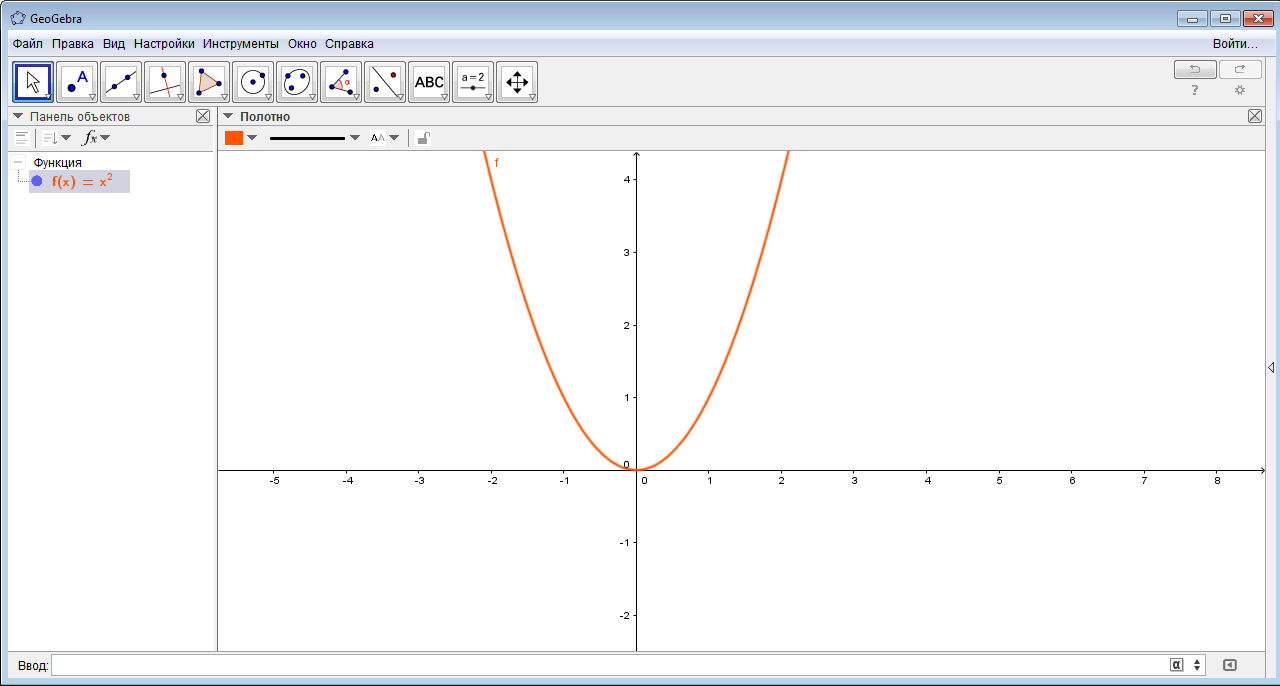
Рисунок можно будет масштабировать. Для перемещения рабочей области нужно будет нажать клавишу «Shift», одновременно удерживая нажатой левую кнопку мыши.
Также можно перемещать сам график при помощи нажатой правой кнопки мыши, при этом в Панели объектов будут отображены изменения в уравнении.
Таким же способом можно работать и с другими, более сложными функциями.
в) Графики квадратных функций, содержащих знаки модуля
-
Построим график функции : В строке «Ввод» введем выражение «2x^2+abs(x)-3»: и нажмем клавишу «Enter»: (abs обозначает модуль выражения)
7
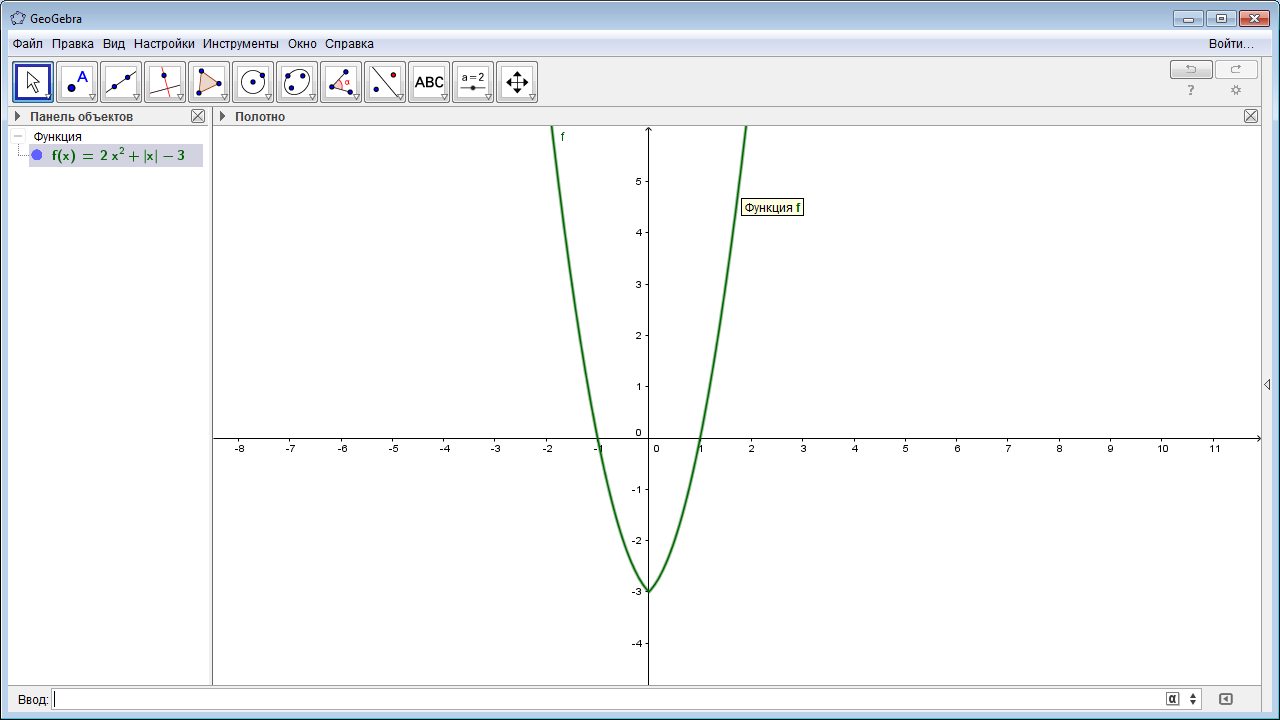
2. Таким же образом построим:
график функции : abs(2x^2+abs(x)-3)
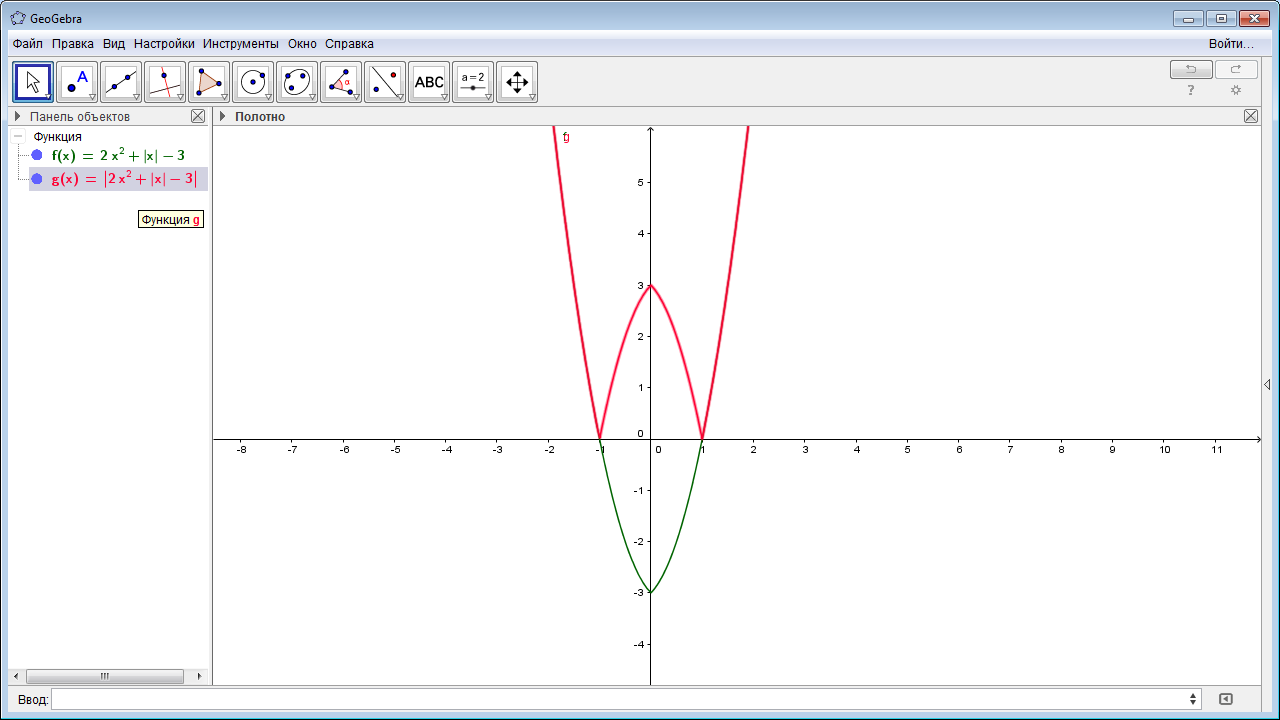
8
в) Графики сложных функций
1).График функции
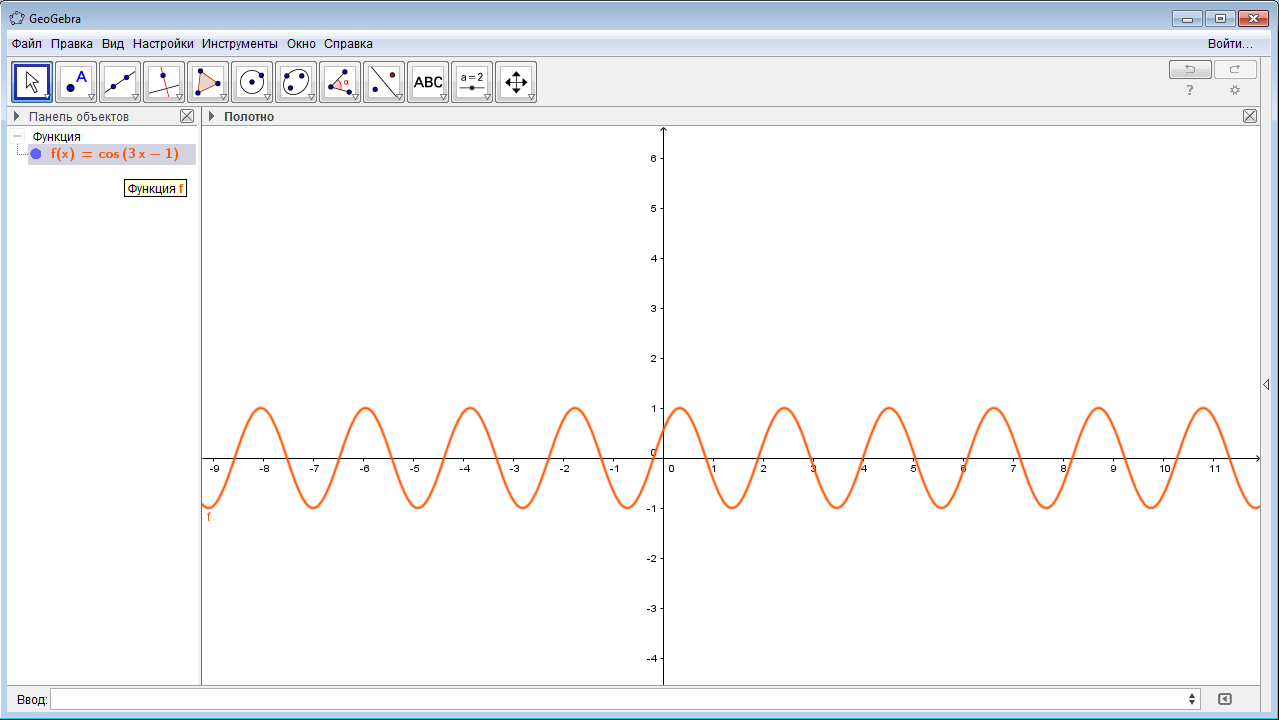
2) График функции
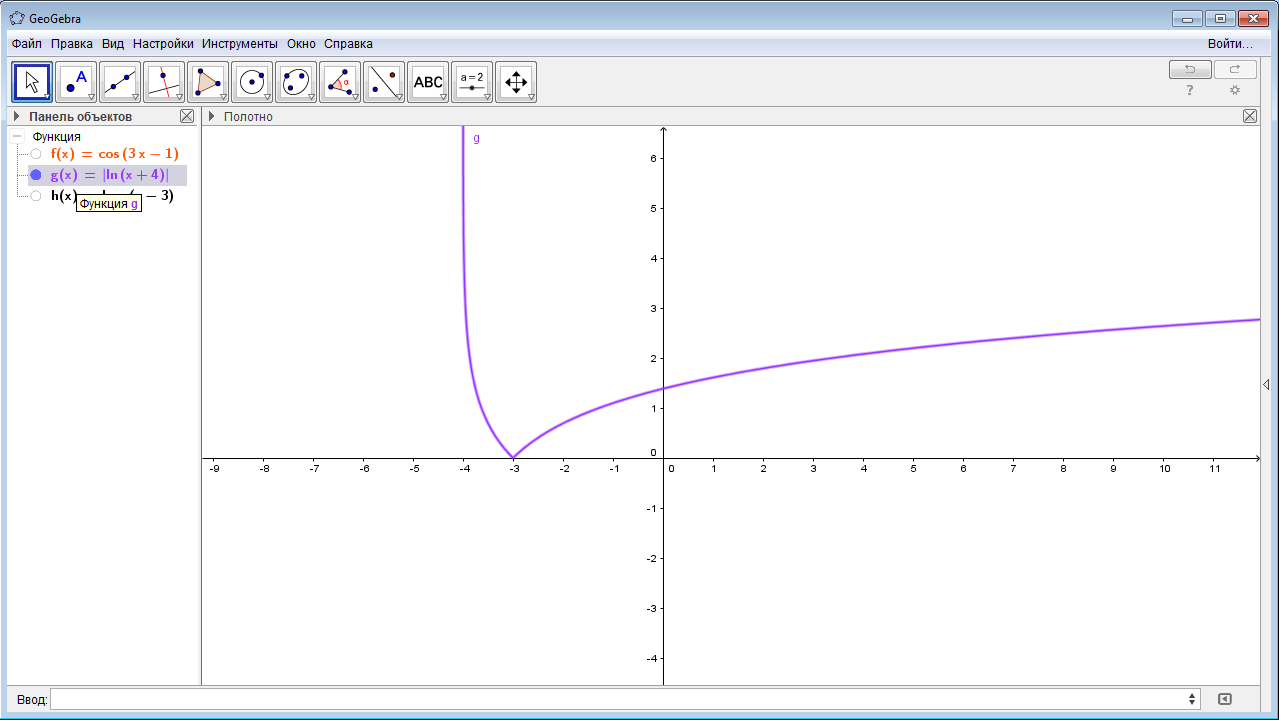
9
3). График функции
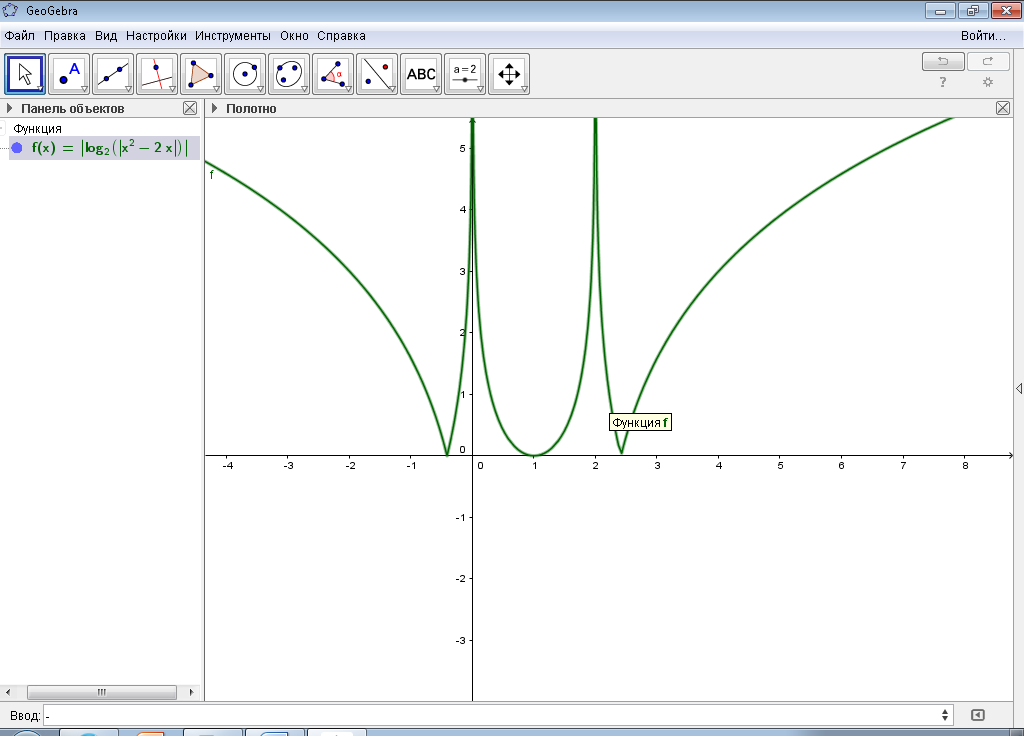
4) График функции 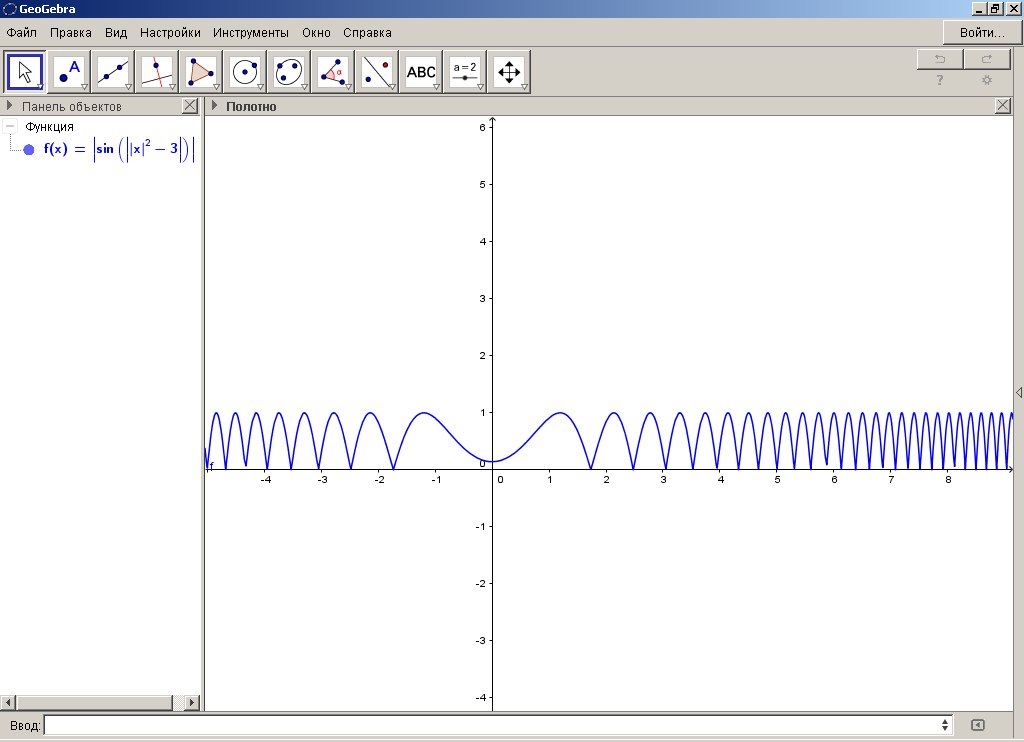
6. График функции
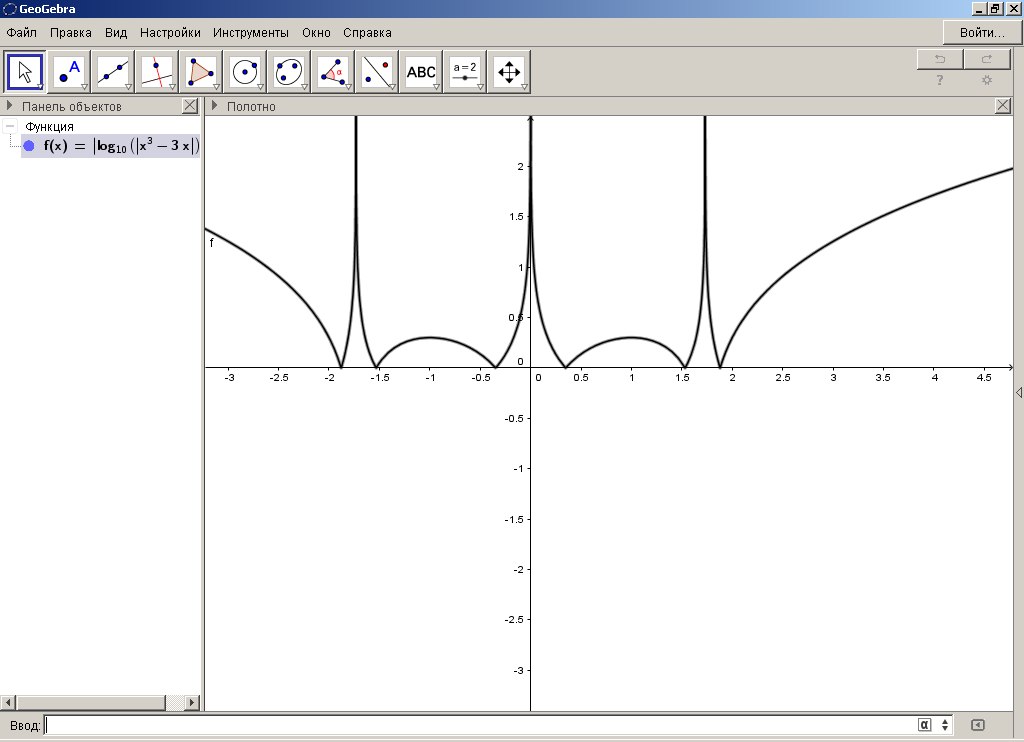
3.2. Геометрические построения
Точка:
1. Выберем инструмент «Поставить точку».
2. Щелкнем левой кнопкой мыши там, где хотим поставить точку.
Отрезок:
1. В инструменте «Прямая» нажмем на белый треугольник.
2. Из списка выберем «Отрезок».
3. Поставим 2 точки -вершины отрезка.
Луч:
1. В инструменте «Прямая» щелкнем по белый треугольнику.
2. Из списка выберем «Луч».
3. На полотне выберем две точки 2 точки: первая - начало луча,
вторая - точка, через которую будет проведён луч.
Прямая:
1. Выберем инструмент «Прямая».
2.Укажем 2 точки, через которые пройдёт прямая.
Перпендикуляр:
1. Выберем инструмент «Перпендикуляр».
2. Выберем прямую, луч или отрезок, к которому хотим провести
перпендикуляр.
3. Выберем точку, через которую он пройдёт (точка может лежать на
этой прямой/луче/отрезке)
Параллельная прямая к данной прямой:
1. В инструменте «Перпендикуляр» щелкнем по белому
треугольнику.
2. Из всплывающего списка выберем «Параллельная прямая».
3. Выберем прямую, луч или отрезок, к которому будет проведена
параллельная прямая.
4. Выберем точку, через которую она пройдёт.
Серединный перпендикуляр к отрезку:
1. В инструменте «Перпендикуляр» щелкнем по белому
треугольнику.
2. Из всплывшего списка выберем «Серединный перпендикуляр».
3. Выберем отрезок или 2 точки, обозначающие отрезок, через который
будет проведён серединный перпендикуляр.
12
Касательная прямая к окружности:
1. В инструменте «Перпендикуляр» щелкнем по белому
треугольнику.
2. В всплывшем списке выберем «Касательная».
3. Выберем окружность, к которой будет проведена касательная.
4. Выберем точку через которую будет проведена касательная.
Проводятся две касательные. Если необходима только 1 касательная,
то можно скрыть одну из них, щелкнув правой кнопкой мыши по
касательной и убрав галочку перед «Показывать объект»
Многоугольник:
1. Выберем инструмент «Многоугольник».
2. Выберем несколько точек, обозначающих вершины, заканчивая первой
точкой. Например, треугольник и сразу построим описанную окружность
около этого треугольника:
-проведем серединные перпендикуляры к двум сторонам,
-найдем точку пересечения серединных перпендикуляров,
-проведем окружность по центру и точке
Вписанная окружность в треугольник:
-проведем биссектрисы дух углов треугольника
-найдем точки пересечения этих биссектрисс
-проведем перпендикулярную прямую к одной из сторон
-найдем точку пересечения стороны треугольника с этой прямой
-проведем окружность по центру и найденную точку
Правильный многоугольник:
1. В инструменте «Многоугольник» щелкнем по белому
треугольнику.
2. Из всплывшего списка выберем «Правильный многоугольник»
3. Выберем или поставим 2 точки.
4. Из всплывшего окна выберем, сколько вершин будет у правильного
многоугольника.
Точки пересечения диагоналей многоугольника:
1. Для проведения диагоналей воспользуемся инструментом
«Отрезок».
2. После проведения двух (или более) нужных нам диагоналей в
инструменте «Точка» нажмем на белый треугольник.
3. Из всплывшего списка выберем «Пересечение».
4. Выберем 2 пересекающиеся диагонали.
Точки по координатам:
1. Нажмем на строку ввода.
2. Напишем название точки и её координаты(например A=(1,1) )
13
Попробуем построить угол заданной величины от заданной прямой:
1. Построим луч через две точки.
2. Для постоения угла заданной величины выберем инструмент «Угол заданной величины» и отметим две точки, через которые проходит луч. Появится окно, в которое нужно вписать величину угла (в нашем случае это 60º)
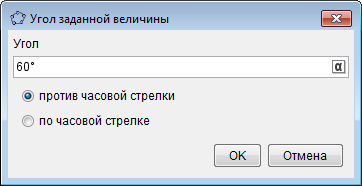 .
.
Затем нужно нажать клавишу «Enter»
Получим третью точку. Проведем через вершину угла и новую точку луч с помощь. инструмента «луч»
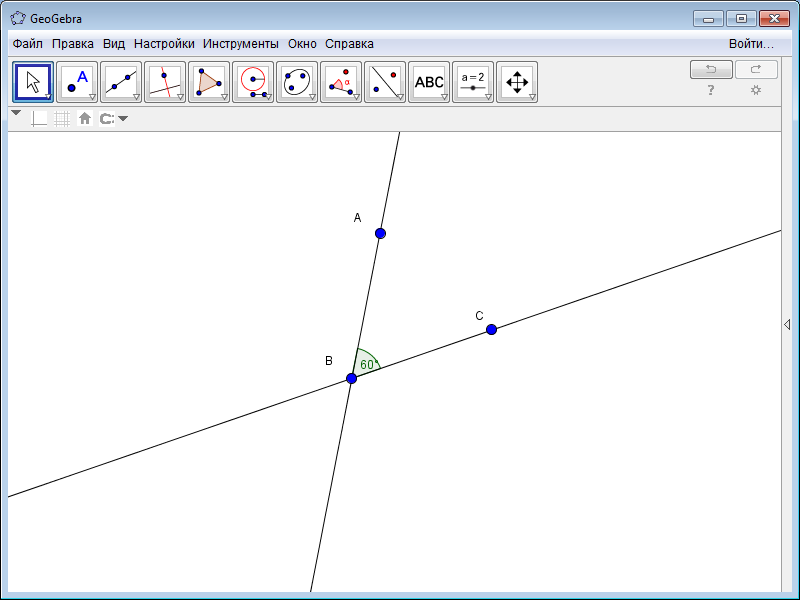
Построения в полотне 3D
Для перехода в 3D полотно нужно выбрать сверху «Вид» и в
всплывающем списке нажать на «3D полотно».
Призма:
1. В инструменте многоугольник щелкнем по белому треугольнику.
2. Из всплывшего списка выберем «многоугольник».
3. В «три Д полотне» начертим многоугольник, который будет в
основании призмы.
4. Выберем инструмент «выдавить призму или цилиндр»
5. Тащим многоугольник вверх или вниз(как нам нужно)
При построении пирамиды поступаем так же
Сечения призмы и пирамиды плоскостью:
1. Для построения сечения любого многогранника плоскостью-
необходима плоскость (Через 3точки не лежащие на одной прямой,
через 2 пересекающие прямые, через 2 параллельные прямые, через
прямую и не лежащую на ней точку).
2. Для проведения данной плоскости воспользуемся различными
функциями в инструменте «Плоскость через 3 точки» итд. Чтобы
понять, как провести плоскость с помощью той или иной функции
выберем ее и наведем на ее обозначение.
3. После добавления плоскости выберем инструмент «Кривая
пересечения».
4. Выберем плоскость, которая образует сечение, затем в «Панели
объектов» нажмем на призму или же пирамиду.
5. Для того, чтобы лучше увидеть сечение щелкнем правой кнопкой
мыши по плоскости, которую мы провели, и выберем режим 2D на эту
плоскость.
6. В 2D режиме мы увидим сечение. Щелкнув правой кнопкой мыши по
сечению выберем «Свойства-Цвет» (сверху) затем выберем яркий цвет
(красный, зелёный) и ползунок заливки передвинем на 100%.
7. Теперь скроем плоскость.
15
Построения чертежей к задачам учебников 8 и 11 классов
№140 (по учебнику Геометрия 8 класс)
Площади двух треугольников с общим основанием равны S1 и S2, где
S1≠S2.Найдите площадь четырехугольника с вершинами в серединах их
боковых сторон. 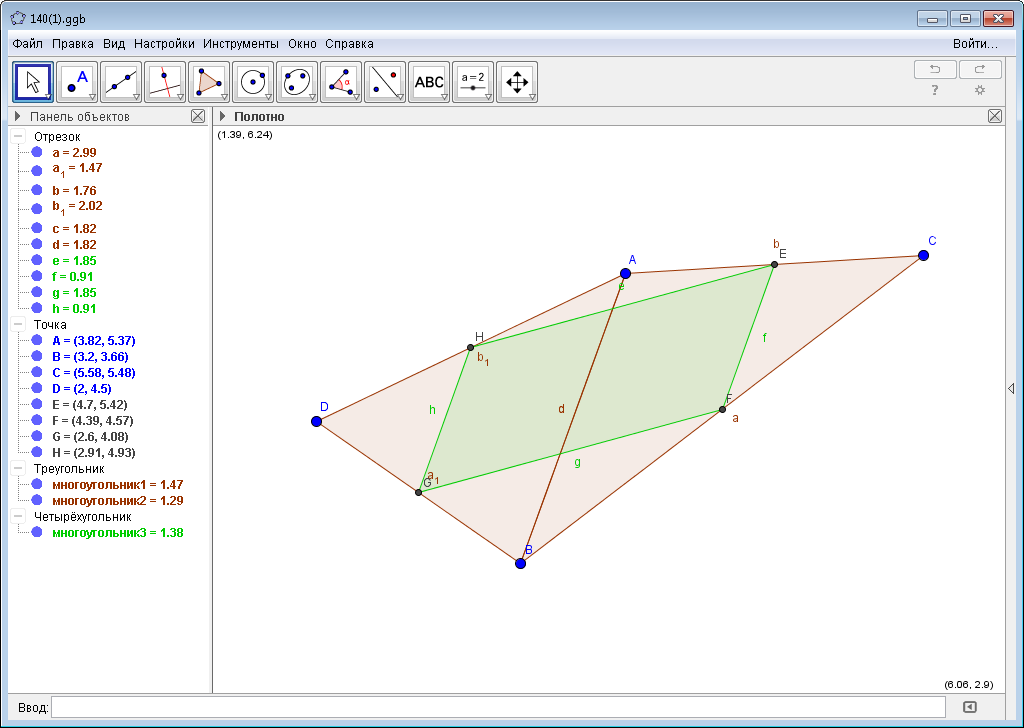
№266. (По учебнику Геометрия 11 класс, Л.С.Атанасян) Основание пирамиды, высота которой равна 2 дм, а боковые ребра равны друг другу, является прямоугольник со сторонами 6 дм и 8 дм. Найдите площадь сечения, проведенного через диагональ основания параллельно боковому ребру.
Переходим в 3D полотно1.Для начала постоим на Полотне
прямоугольник:
1)Проведём прямую по 2 точкам.
2)Проведём перпендикулярные прямые через обе точки.
3)Проведём параллельную прямую к первой через любую точку на любом
из перпендикуляров.
16
4)Проведём многоугольник через эти 4 точки.
5)Проведем диагонали, отметем точку пересечения.
2.Затем переходим в 3D полотно.
1). От прямоугольника выдавим пирамиду
2). Проведем параллельную прямую к боковой стороне прямую,
проходящую через точку пересечения диагоналей.
3). Поставим точку пересечения данной прямой с боковым ребром,
через которую она прошла.
4). Построим сечение:
5). Плоскость по 3 точкам: концы диагонали, не прилегающей к
боковой стороне, к которой была проведена Параллельная прямая.
6). Кривая сечения.
7). Перекраска сечения в яркий цвет.
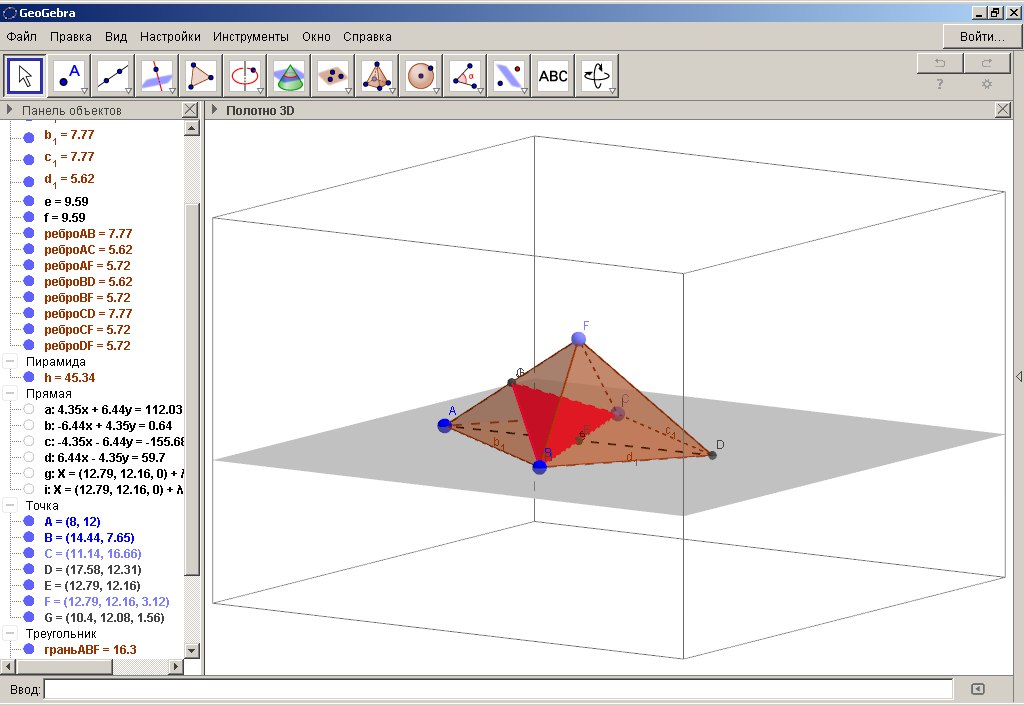
№87 (По учебнику Геометрия 11 класс, Л.С.Атанасян)
Изобразите параллелепипед ABCDA1B1C1D1 и постройте его сечение плоскостью MNK, где точки M, N и K соответственно на ребрах:
а) BB1, AA1, AD; б) СС1б AD, BB1.
17
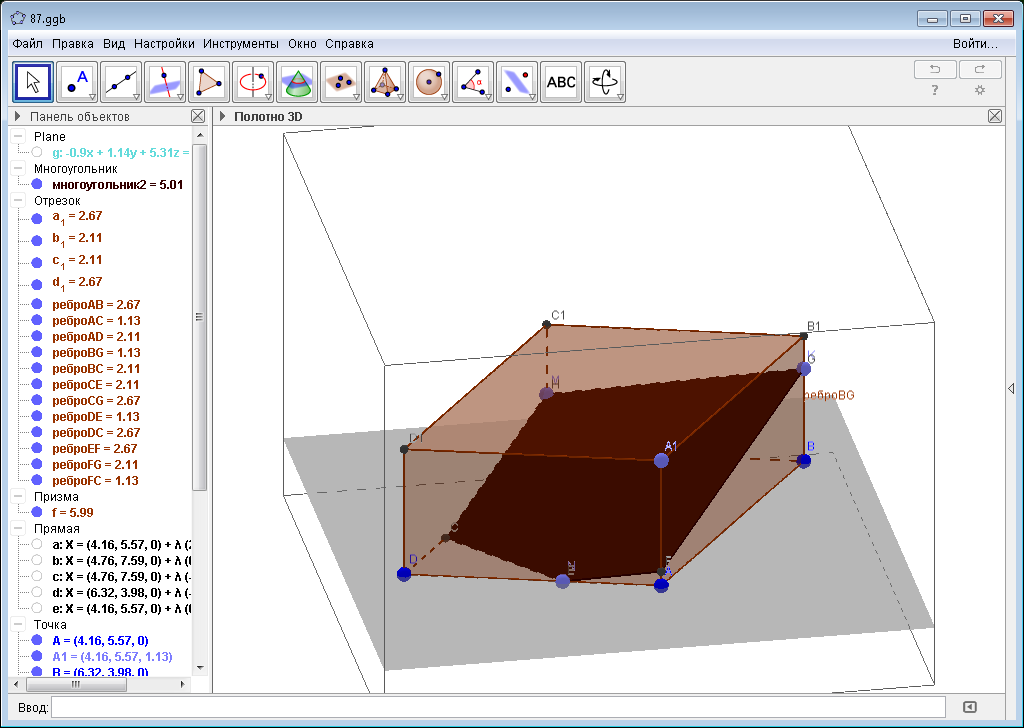
4. Заключение
Программа GeoGebra предназначена для обучения математике. С помощью этой программы можно работать в динамической математической среде, включающей в себя геометрию, алгебру и другие разделы, с широкими функциональными возможностями.
Использование программы GeoGebra на уроках позволяет: - оптимизировать учебный процесс, более рационально используя время на различных этапах урока; внося в него элементы игры, - расширять кругозор учащихся; - способствует развитию познавательной активности учащихся.
Прогнозируемые эффекты от применения данной технологии: - возможно повышение интереса к изучаемому предмету у слабоуспевающих учащихся; - повышение уровня самооценки; - развитие навыка самоконтроля; - побуждение к открытию и изучению нового в сфере информационных технологий, желанию поделиться с товарищами своими знаниями.
Я думаю, что после этой конференции, каждый учитель математики включит в свой арсенал приложение " GeoGebra ".
19
Литература
1. https://ru.wikipedia.org/wiki/GeoGebra
2. www.uchportal.ru/programma-trenazhyor-po-matematike-obyknovennye-drobi
3. my-soft-blog.net/397-geogebra.html
4. Геометрия 8кл , дополнительные главы к учебнику(Москва 2002, "ВИТА Пресс")
5. Геометрия 10-11 кл (Л.С. Атанасян, Москва 2013г. Просвещение)
6. www.uchportal.ru/programma-trenazhyor-po-matematike-obyknovennye-drobi
7. www.uchportal.ru/kompyuternaya-programma-po-matematike-deliteli-naturalnogo-chisla
8. hsoft.mydiv.net/win/download-GeoGebra.htmlttp://s427.spb.ru/attachments/article/480/matem_spo.pdf</</span>
20